Manuel registrering af cpf-ix001 på computeren, Kontrol af netværksindstillinger, Manuel registrering af cpf-ix001 på – Sony CPF-IX001 User Manual
Page 296: Computeren, Kontrol af netværksindstillinger" (side 20)
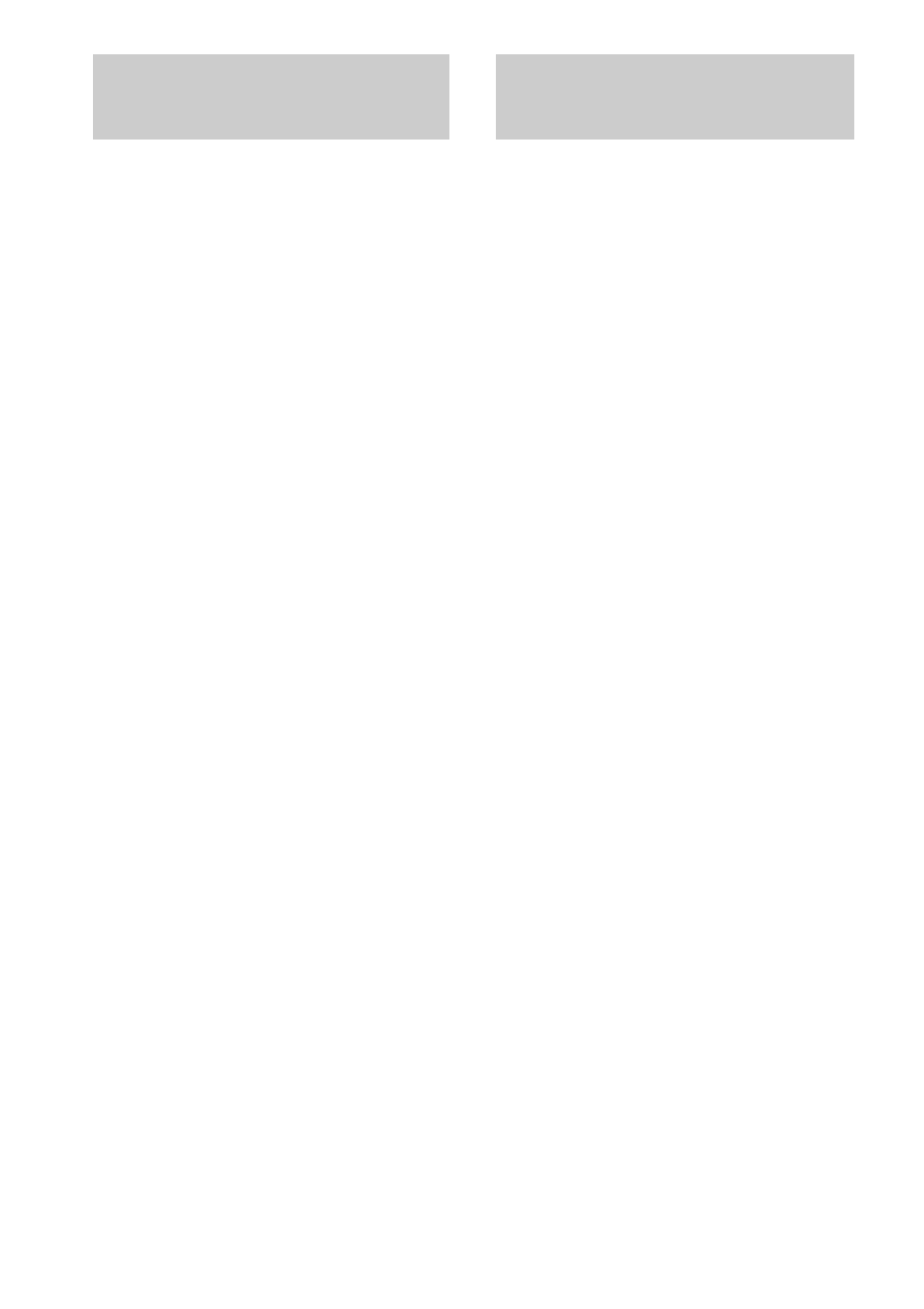
20
DK
Når CPF-IX001 er sluttet til computeren efter
installation af M-crew Server Ver. 2.0-
softwaren, registreres CPF-IX001 automatisk på
computeren.
Du kan øge sikkerheden ved at registrere CPF-
IX001 manuelt på computeren.
1
Vælg "REGISTER?" i netværksmenuen
(side 18), og tryk på ENTER.
Nedtællingsdisplayet kommer frem i
displayet på CPF-IX001.
2
Klik på [start] – [Alle programmer] –
[M-crew Server] – [TOOLS] –
[EQUIPMENT LIST] i denne rækkefølge
for at få vist skærmbilledet på M-crew
Server Ver. 2.0.
For flere oplysninger henvises til "M-crew
Server Ver. 2.0"-installationsvejledningen
på den medfølgende CD-ROM.
3
Under visning af nedtællingsdisplayet
skal du indstille "Equipment selection
mode" til "Manual" og derefter klikke
på [Add] på computeren.
Registreringen begynder.
"Complete!" vises på displayet på CPF-
IX001, når registreringen er fuldført.
Bemærk
• Hvis registreringen ikke er fuldført, vises
"Incomplete!" på displayet på CPF-IX001.
• Trin 3 skal udføres inden for 5 minutter, efter at trin
1 er blevet udført.
1
Vælg "NET INFO?" i netværksmenuen
(side 18), og tryk på ENTER.
2
Tryk flere gange på . eller > for at
vælge det punkt, som du vil
kontrollere, og tryk på ENTER.
Hver gang du trykker på ENTER, ændres
visningen efter følgende mønster:
NET TYPE?
t AUTO* t
IP ADDRESS?
t IP-adresse* t
SUBNET MASK?
t Undernetmaske* t
GATEWAY?
t Standardgateway* t
MAC ADDRESS?
t MAC-adresse t
SERVER NAME?
t Tilsluttet server* t
MY NAME?
t Navn tildelt af M-crew
Server Ver. 2.0*
* Displayet ser muligvis anderledes ud,
afhængigt af indstillingerne.
Manuel registrering af
CPF-IX001 på computeren
Kontrol af
netværksindstillinger
